【徹底解説】DVDFab旧バージョンをダウンロードする方法は?DVDFab 8/9/10/11/12/13の機能を比較
DVDFabはバージョン8から誕生し、現在バージョン13がリリースされています。アップグレードするたびにどんどん進化しているDVDFabですが、使い慣れた旧バージョンをダウンロードしたい方もいますよね。また、現在使っているDVDFabのバージョンの期限が切れてしまったので、ダウングレードして使い続けたいという方もいるでしょう。
そこで本記事では、DVDFabの旧バージョンをダウンロードする方法について解説していきます。もちろん特別な理由がなければメンテナンスがしっかりされている最新バージョンを使うのが一番ですが、どうしても旧バージョンが欲しい!という方は5分ほどで読めますので、読み物感覚でサラッとお楽しみください!

DVDFabとは?全てのバージョンに共通する基本機能
DVDFabとは
DVDFabとは、Fengtao Software Inc.が開発・提供するディスクユーティリティソフトの総称で、20年以上の開発実績を誇る信頼性の高いブランドです。DVD、Blu-ray、4K Ultra HD Blu-ray に対応した包括的なソリューションを提供しております。
DVDFab製品を購入するなら、全ての機能が一つになったDVDFab オールインワンがおすすめ。DVDコピーやDVD Cinavia除去など26種類のソフトが一つになっているので、大変お得です。
26種類の製品を含む、DVD、ブルーレイ、UHDのコピー、変換、リッピング、作成に対応した総合的なディスク処理ツールです。
Cinavia、CSS、AACS、BD+、RCなど、ほぼすべてのコピーガードを簡単に解除できます。録画したDVDやブルーレイ(BDAV)のバックアップも可能です!
DVDFab オールインワンはDVDFabの全ての機能が一つになった総合版ソフトで、最新バージョンは「DVDFab13」です。
- • DVD/Blu-ray/UHDのコピー
- • DVD/Blu-ray/UHDのリッピング
- • 動画からDVD/Blu-ray/UHDを作成
- • DVD/Blu-ray/UHD間の変換
- • DVD/Blu-ray/UHDCinaviaの除去
- • AIでSDRをHDR10/Dolby Visionに変換
- • AIでDVDやブルーレイを4K、8Kにアップスケーリング
- •Blu-rayやUHD ISOやフォルダの音声や字幕を編集する
- • UHDドライブツール
DVDFabオールインワンの全ての機能は30日間無料体験できます。無料期限切れと使い続けるために、有料版の購入が必要です。現在期間限定割引(30%OFF)で入手できますので、興味がある方は、ぜひこの機会を見逃さないでください👇
DVDFab8/9/10/11/12/13の旧バージョンをダウンロードする方法
DVDFab旧バージョンのダウンロード方法で最もおすすめなのは、公式サイトより拡張ダウンロードサービスを購入することです。1,450円で新バージョンと旧バージョンがダウンロードできるようになりますし、何よりも公式が配布していますので安全。ここでは、DVDFab旧バージョンのダウンロード方法を4つ紹介していきます。
方法1. DVDFabの「拡張ダウンロードサービス」を購入する【一番安全】
DVDFabの「拡張ダウンロードサービス」を購入したら、メンバーセンターからDVDFabの旧バージョンをダウンロードできるようになります。

拡張ダウンロードサービスに加入すると、メジャー/マイナーバージョンを問わず、過去のほとんどの公式リリース版を、スタンドアロンのオフラインインストーラとしていつでもダウンロード可能になります(メンバーセンター > 拡張ダウンロードサービスより)。
未加入の場合でも、購入時のバージョンは一定期間内であれば再ダウンロードできますが、それは新バージョンが公開されるまでの期間に限られます。
こちらの拡張サービスを購入した場合、旧バージョンと新バージョンの両方がダウンロードできるようになります。旧バージョンのダウンロード回数に制限はなく、わずか1,450円で何回でも旧バージョンのダウンロードが可能です。
拡張サービスを購入した後、メンバーページをリフレッシュして、ダウンロードできるDVDFabの旧バージョンのリストが表示されます。パソコンのシステムを選択し、必要なバージョンを選択してダウンロードします。
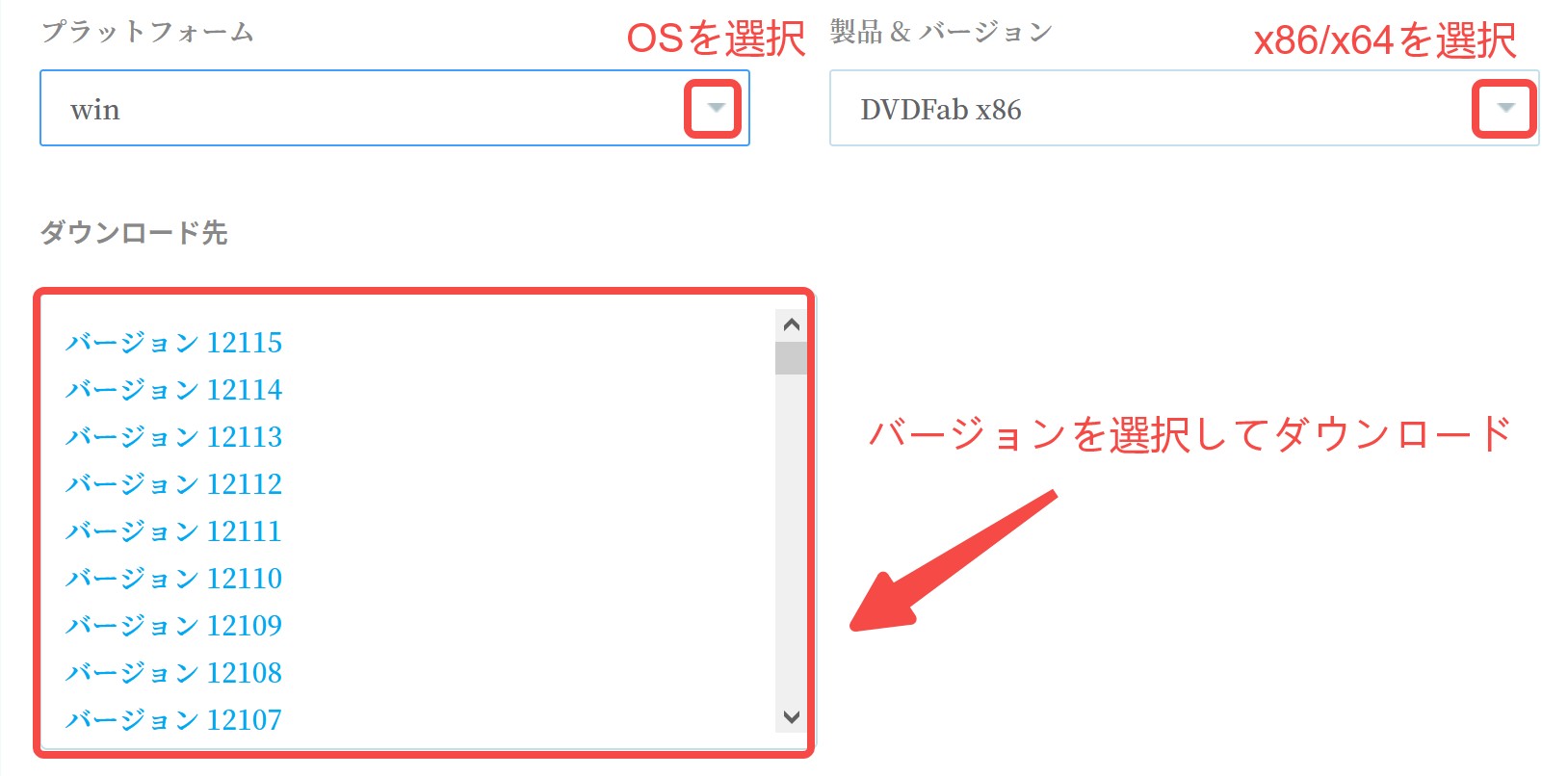
ダウンロードできるDVDFabの旧バージョン (現時点2025/12月)
Windows X64
DVDFab13:バージョン 13045~ 13000
DVDFab12:バージョン 12115~ 12000
DVDFab11:バージョン 11107~ 11057
DVDFab10:バージョン 10217
Windows X86
DVDFab12:バージョン 12115~ 12000
DVDFab11:バージョン 11107~ 11057
DVDFab10:バージョン 10217
Mac Intel Chip
DVDFab13:バージョン 13043~ 13005
DVDFab12:バージョン 12115~ 12000
DVDFab11:バージョン 11106~ 11061
Mac Apple Chip
DVDFab13:バージョン 13043~ 13009
DVDFab12:バージョン 12115~ 12073
DVDFabの拡張ダウンロードサービスを購入する手順

すると、支払い画面に移動します。支払方法は下記6種類。
- クレジットカード
- Apple Pay
- Google Pay
- iDeal
- 銀行振込
- コンビニ決済
* iDealはオランダで使用されている支払方法です。オランダでは50%以上普及しているメジャーな支払方法なんだとか。

「安全性」への保険 ウイルスや改ざんのリスクがない「公式純正ファイル」を確実に入手できます。怪しいサイトを使う不安から解放されます。
ファイルを探す「時間」を節約 ネットの海から安全なインストーラーを探し回る無駄な手間が不要に。必要なバージョンへ、わずか数クリックでアクセスできます。
ランチ1回分の高コスパ 費用はランチ1回分(1,450円)のみ。たった一度の支払いで、PC買い替え時も安心な「バージョンのタイムマシン」が手に入ります。
方法2. DVDFabの配布サイトからダウンロードする
DVDFabは公式サイト以外にもさまざまなサイトで配布されています。安全性は保証できませんが、配布サイトからもDVDFab旧バージョンをダウンロードすることは可能です。
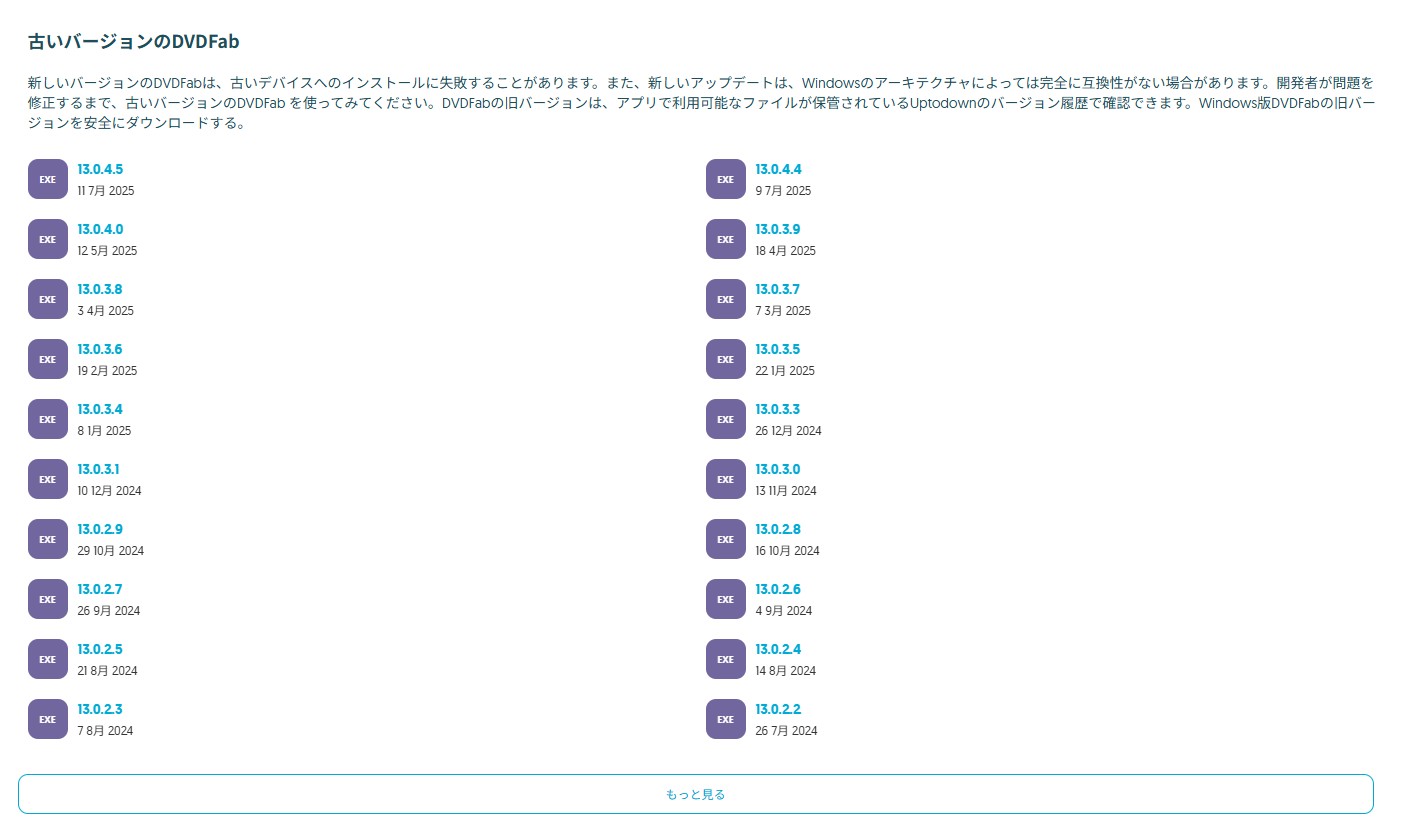
DVDFab旧バージョンは主に下記サイトで配布されています。
| 配布サイト | リンク |
| uptodown | https://dvdfab.jp.uptodown.com/windows/versions |
| FILE HIPPO | https://filehippo.jp/download_dvdfab_64/history/ |
| ぼくんちのTV別館 | https://freesoft.tvbok.com/old-tips/tools/old-dvdfab/setup_old_dvdfab.html |
| winXmacソフトウェアコミュニティ | https://jp.winxmac.com/download/win-dvdfab/8057 |
方法3. DVDFab ダウンロードセンターからダウンロード【PasskeyとDVDFab12】
DVDFab ダウンロードセンターでは旧バージョンのPasskey 8.2.8.5をダウンロードできます。また、DVDFab 12.1.1.5バージョンもダウンロードできます。
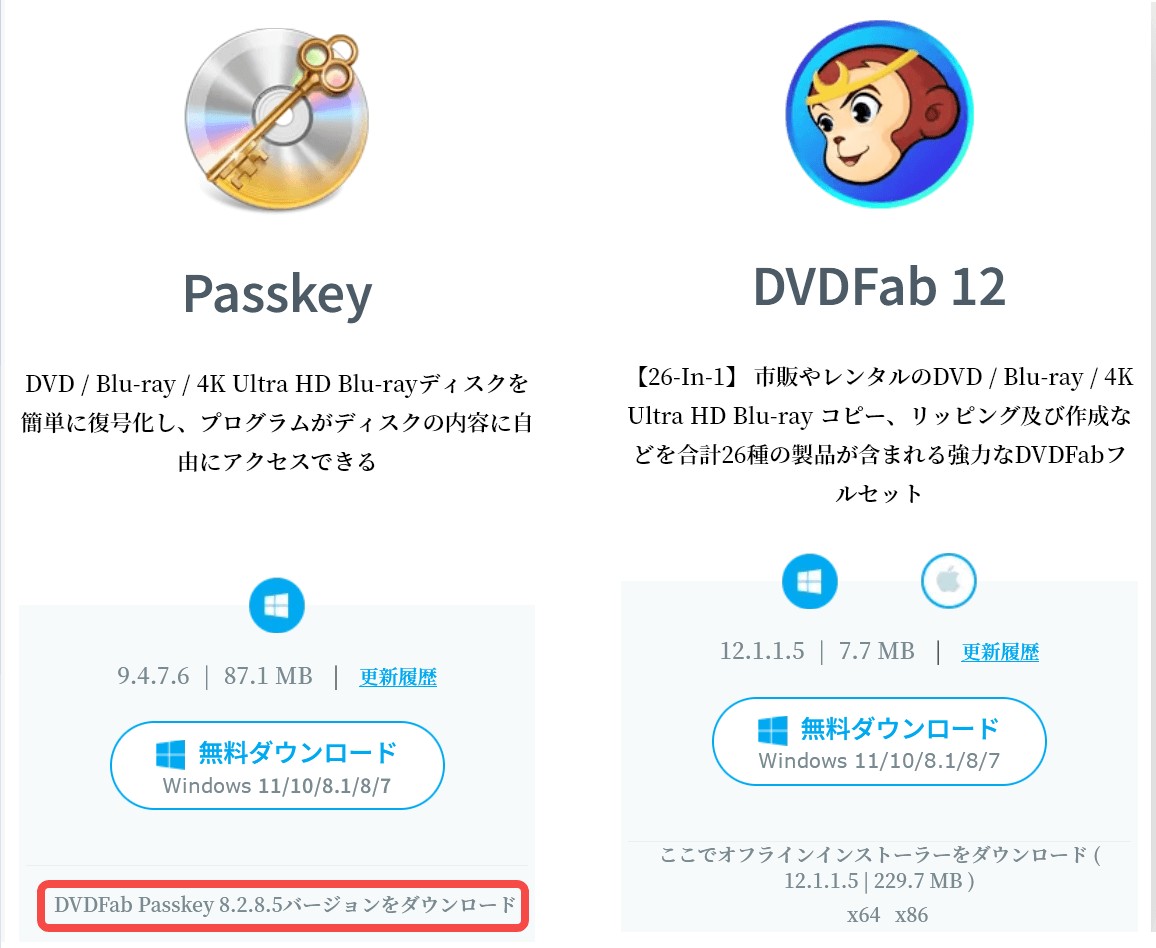
方法4. DVDFab公式への問い合わせで特定バージョンの提供を依頼(DVDFab8、DVDFab9の旧バージョン)
拡張ダウンロードサービスのダウンロードリストにある最も古いバージョンはバージョン10217です。もし、DVDFab10のそれ以前のバージョンや、DVDFab8、DVDFab9の旧バージョンをダウンロードしたい場合は、DVDFabのサポートにお問い合わせください。日本語で問い合わせをした場合は、48時間以内に返信がもらえます。
DVDFabバージョン8/9/10/11/12/13を比較!新旧バージョンの違いは?
DVDFabバージョン8〜13の機能を下記の表で比較してみましょう。8から13にかけてどんどん機能が充実しているのが分かると思います。
| 機能 | DVDFab8 | DVDFab9 | DVDFab10 | DVDFab11 | DVDFab12 | DVDFab13 |
| リリース時期 | ~2012年 | 2013年 | 2017年 | 2018年 | 2020年 | 2023年 |
| ダウンロード機能 | × | ◯ | ◯ | ◯ | StreamFabへ分離 | StreamFabへ分離 |
| 最新のコピーガード解除 | × | × | × | × | × | ◯ |
| 動画変換 | ◯ | ◯ | ◯ | ◯ | ◯ | UniFabへ分離 |
| UHD Blu-ray対応 | × | × | △(一部) | ◯(制限あり) | ◯(広範囲対応) | ◯(完全対応) |
| AI動画高画質化 | × | × | × | × | ◯ | UniFabへ分離 |
| 安定性 | × | △ | △ | △ | ◯ | ◯ |
| 処理速度 | ★★ | ★★★ | ★★★★ | ★★★★★ | ★★★★★ | ★★★★★ |
| 別商品購入リンク | × | × | × | × | ◯ | ◯ |
詳しくは、DVDFab各バージョンの更新履歴 までご参考にしてください。
旧バージョン(8〜10)は、Windows XPや7でも動作可能で、無料機能が充実していた時期。ただし、最新のコピーガードには非対応。Ver.11〜13は、UIや機能性が飛躍的に進化し、UHD、AI機能、マルチGPU支援などに対応。
最新版(13)は、高画質変換、安定性、最新コピーガード対応において最も優れています。
DVDFab8からDVDFab9への変化
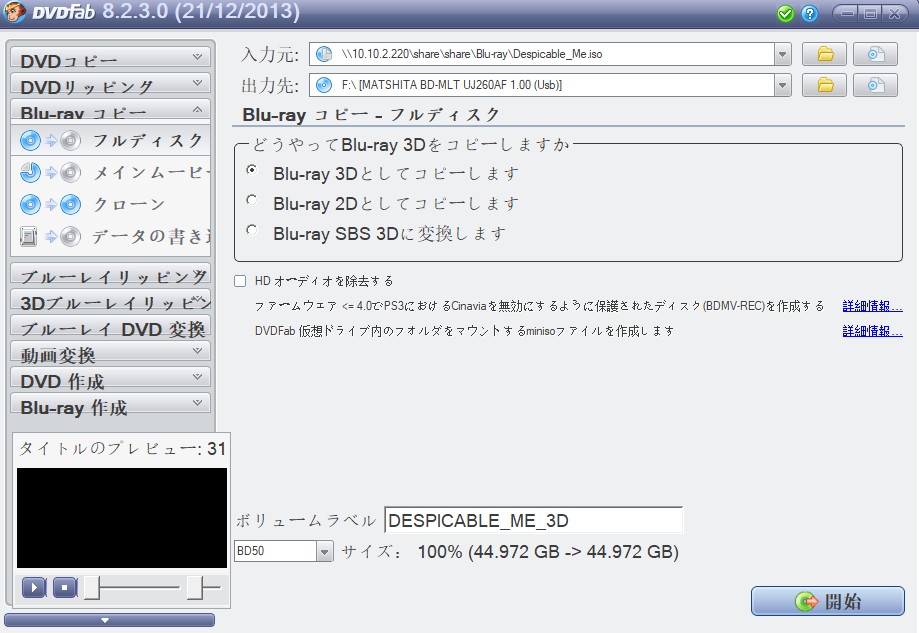
DVDFab9は2014年に発売が開始されました。DVDFab8からDVDFab9への最も大きな変化は、DVD Blu-ray変換、Cinavia除去 HD機能が追加されたことです。
Cinavia除去 HD機能が新しく実装されたことで、音声に埋め込まれたウォーターマークを解除し、DVDやブルーレイディスクをMP4といった形式にリッピングできるようになりました。Cinavia除去HD機能はいわゆるスタンドアロン型のモジュールではなく、DVDやブルーレイの処理を行う過程でその機能を発揮します。
また、アカウントを作成してメンバーセンターにログインできるようになった点も、DVDFab8からDVDFab9への大きな変化です。
DVDFab9からDVDFab10への変化
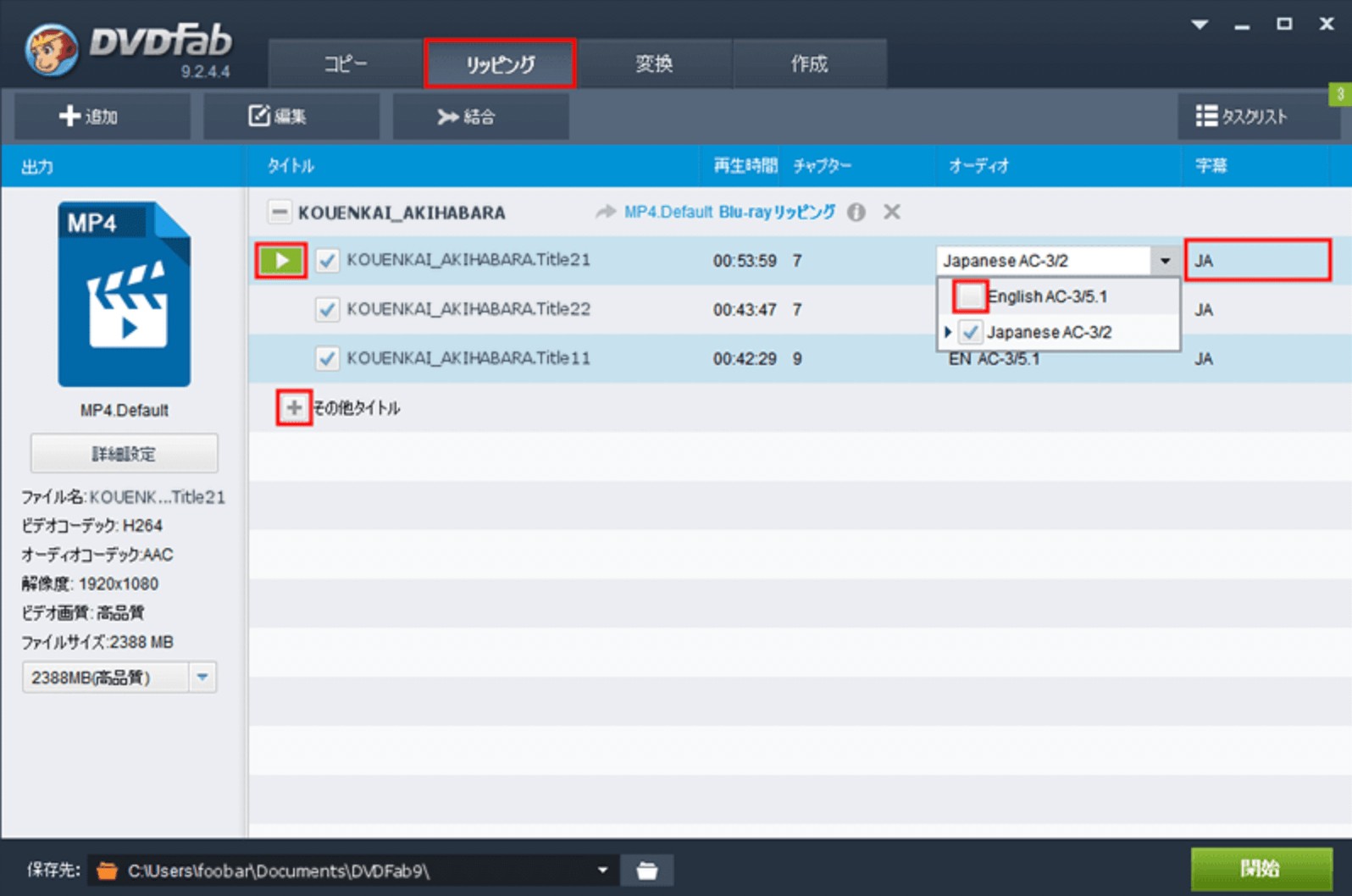
DVDFab9からDVDFab10へのアップグレードでは、それまで動画変換の機能の一部だったYouTube動画ダウンロード機能が独立し、新たにver.10.2.0.9ではYouTube MP3変換機能が追加されました。
ソフトのスキンが追加されたのも大きな特徴です。さまざまなオプションが追加され、クリックするだけでソフトデザインを簡単にスタイリッシュなものに切り替えられるようになりました。
DVDFab10からDVDFab11への変化
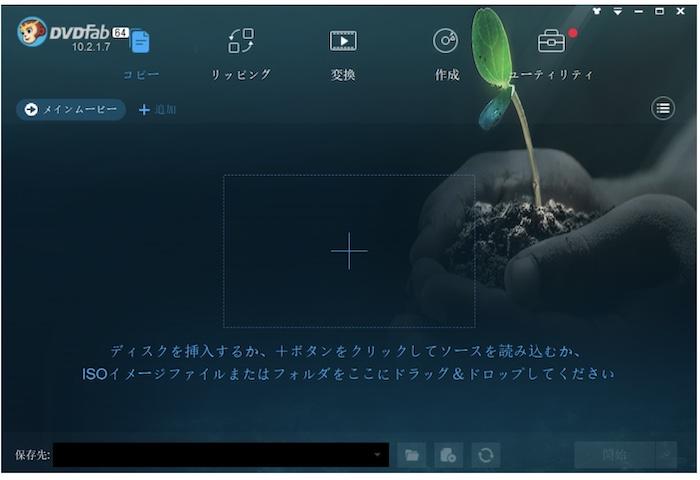
DVDFab10からDVDFab11にかけて、数多くのDVDFab製品が開発され、DVDFabオールインワンは25種類のソフトを含む充実したものになりました。見た目はバージョン10と比べてもほとんど変わりありませんが、処理スピードやソフトの動作などがより高速になっています。
入出力サポートファイルも1200を超え、ユーザーのあらゆるニーズに対応できるようになりました。
DVDFab11からDVDFab12への変化
DVDFab11からDVDFab12への最も大きな変化は、なんと言ってもStreamFabの誕生です。

StreamFabはDVDFabのコピーガード解除技術を応用してYouTubeやNetflixなどの動画サイトから動画をダウンロードするために開発されたソフトシリーズ。StreamFabはバージョン11の時代もリリースされていましたが、DVDFab12へのアップグレードを機に別ブランドとして分離され、30以上の動画配信サイトをサポートするようになりました。
また、DVDFab12からはDVDFab 365という年間単位のサブスクリプションサービスも生まれました。DVDFabの全ての製品が利用できるだけでなく、DVDFab 365ではデュアルOSにも対応しているため、Windows版とMac版の両方で最大5台までDVDFab製品が使えます。
DVDFab12からDVDFab13への変化
DVDFab12と比べて、まずDVDFab13のメインインタフェースはアップグレードされ、非常に簡潔になりました。
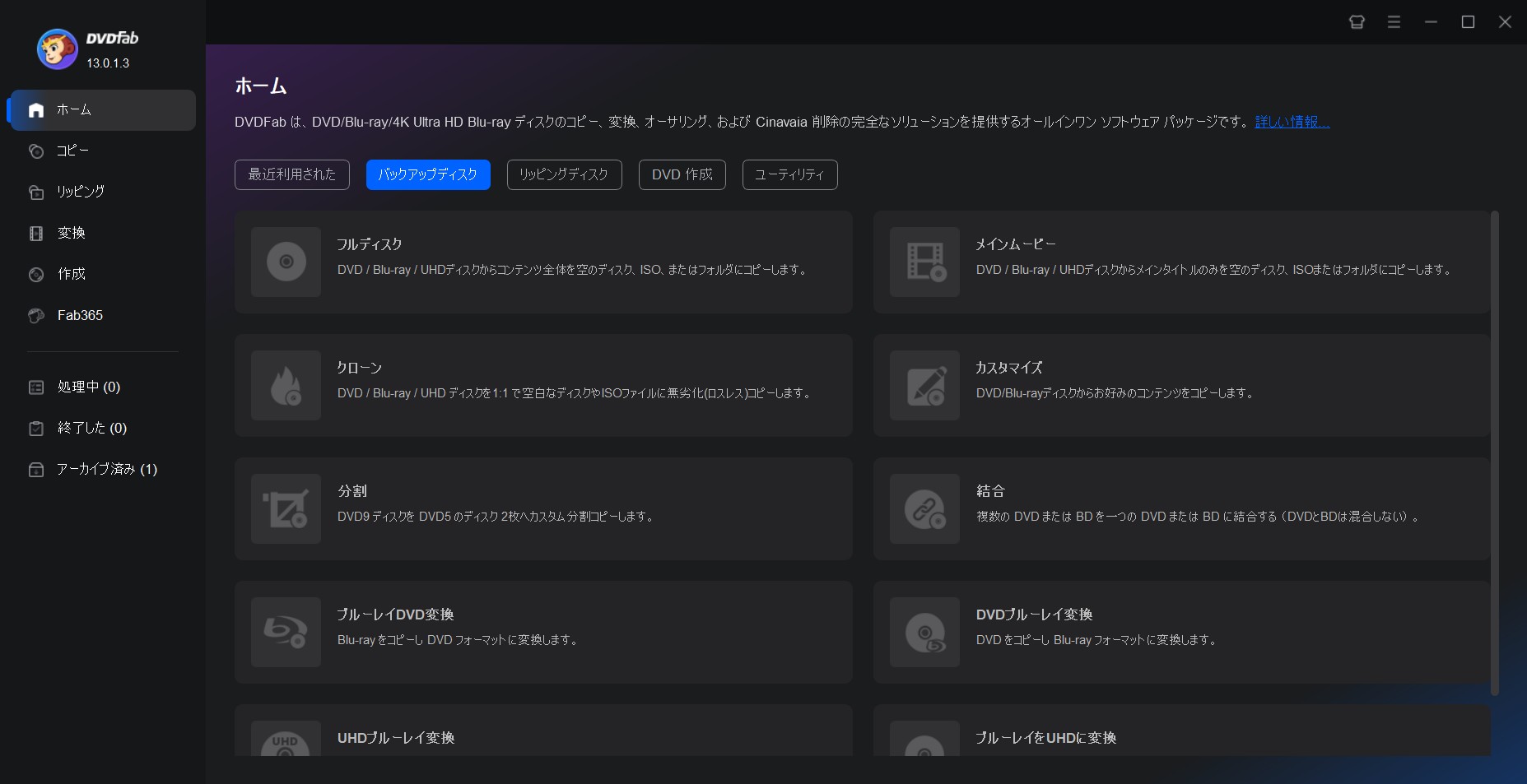
左側にはサイドメニューがあり、3つの主要モジュール(コピーモジュール、リッピングモジュール、作成モジュール)、ユーティリティツールUHDドライブツール、4つのフリーウェア(Apple用DRM削除、BDInfo、BDFix、ファイル転送)、タスクキューマネージャー(処理中、終了した、アーカイブ済み)を切り替えることができます。
また、新機能としてDVD/Blu-rayのメニューを作成する際に、メニューのカスタマイズ機能が拡張され、初心者でも手軽に利用可能です。これにより、関心のあるファイルをDVDに作成する際、個性的なタッチを加えてスタイリッシュにカスタマイズすることができます。
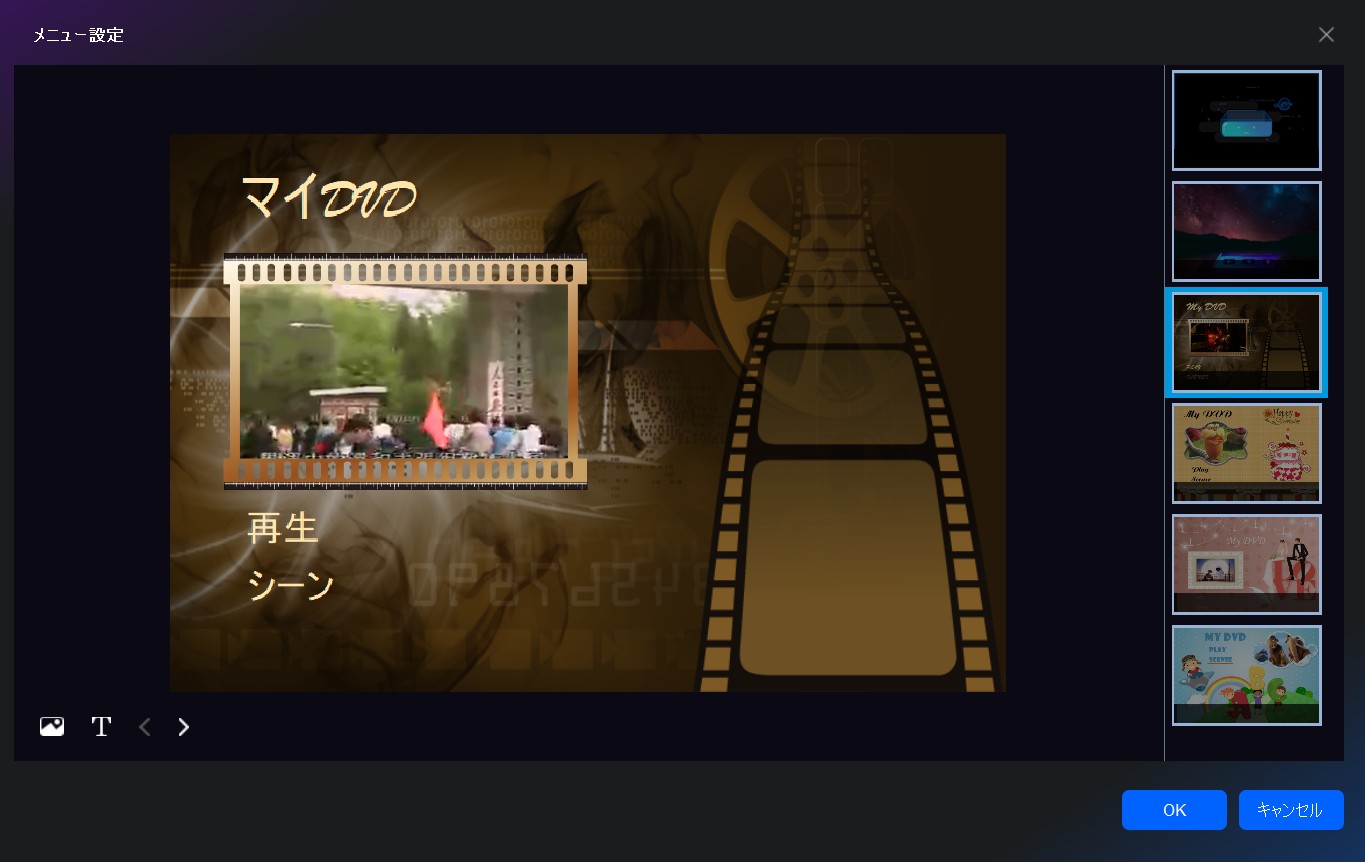
さらに、DVDFab 13を利用すれば、ファイルの入力と出力に関する情報がはっきりと表示され、さらに使い勝手が良くなっています。ユーザーはすぐにその使いやすさを実感するでしょう。直感的な設計で速やかな操作を可能にし、DVDFab 13はユーザーの関心を強く引きつける機能のハイライトになっています!
DVDFab 13では、AI機能が独立した新ブランド「UniFab」へ移行しました。もし、従来のDVDFab内蔵型AI機能(Enlarger AI)を追加費用なしで使い続けたい場合は、あえて「DVDFab 12」をダウンロードして利用することをおすすめします。
※最新のAI高画質化技術を体験したい場合は、UniFabオールインワンをご検討ください。UniFabは16種類の製品を含む、最も包括的な動画編集およびAIアップスケーリングソリューションを提供しています。
DVDFabの期限が切れたら、リセットできる?
現在使っているDVDFabの期限が切れてしまったら、一番おすすめなのは新しいバージョンを購入することです。DVDFabはどんどん進化しているので、さらに素晴らしいユーザー体験が約束されています。
また、DVDFab HD DecrypterはDVDFabの期限が切れてしまった際に自動的に切り替わる無料機能の総称です。購入版のDVDFabの期限が切れてしまってもDVDFab HD DecrypterとしてDVDやブルーレイのコピー/リッピングは行えますので安心してください。
*DVDFab HD Decrypterについて、「DVDFab HD Decrypterのダウンロード、使い方、評判」にてご参照ください。
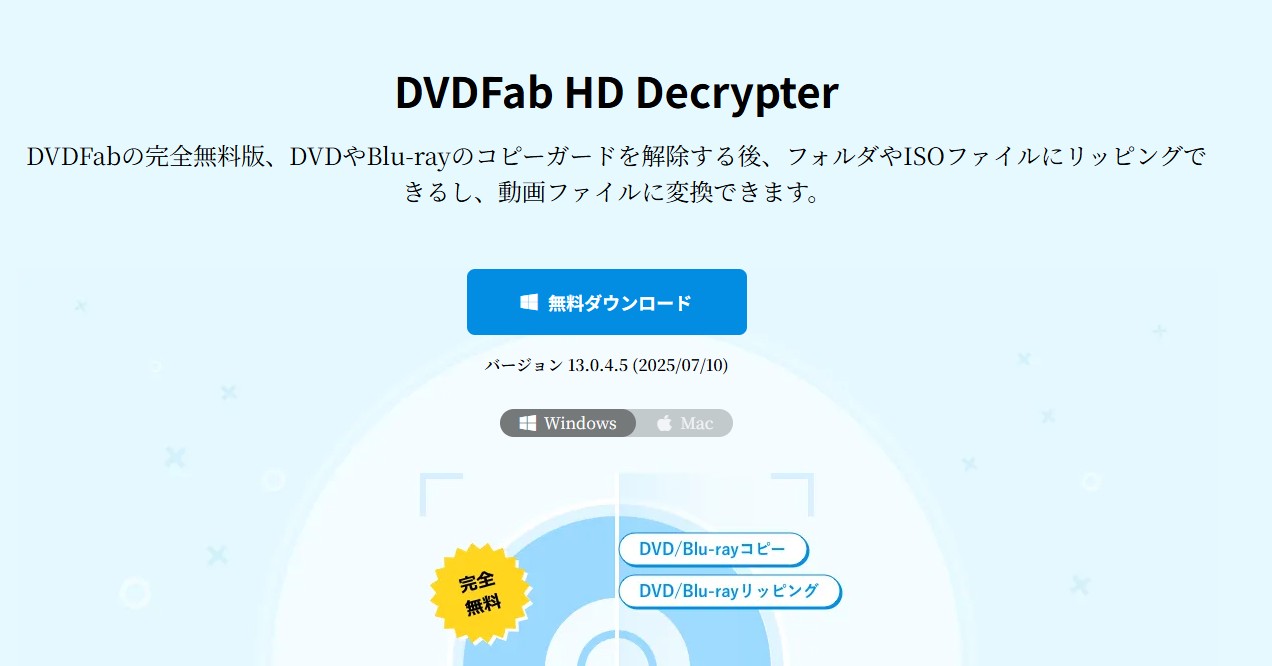
【番外編】StreamFabの旧バージョンをダウンロードする方法
ここからは、YouTubeダウンローダーなどの「StreamFab」製品の旧バージョンをお探しの方への案内です。StreamFabもDVDFabと同様に、拡張ダウンロードサービスを提供しています。以下の手順で入手可能です。
メンバーのアカウントはない方は、https://dvdfab.org/member.htm?a=register&t=per にアクセスして、アカウントを作成してください。

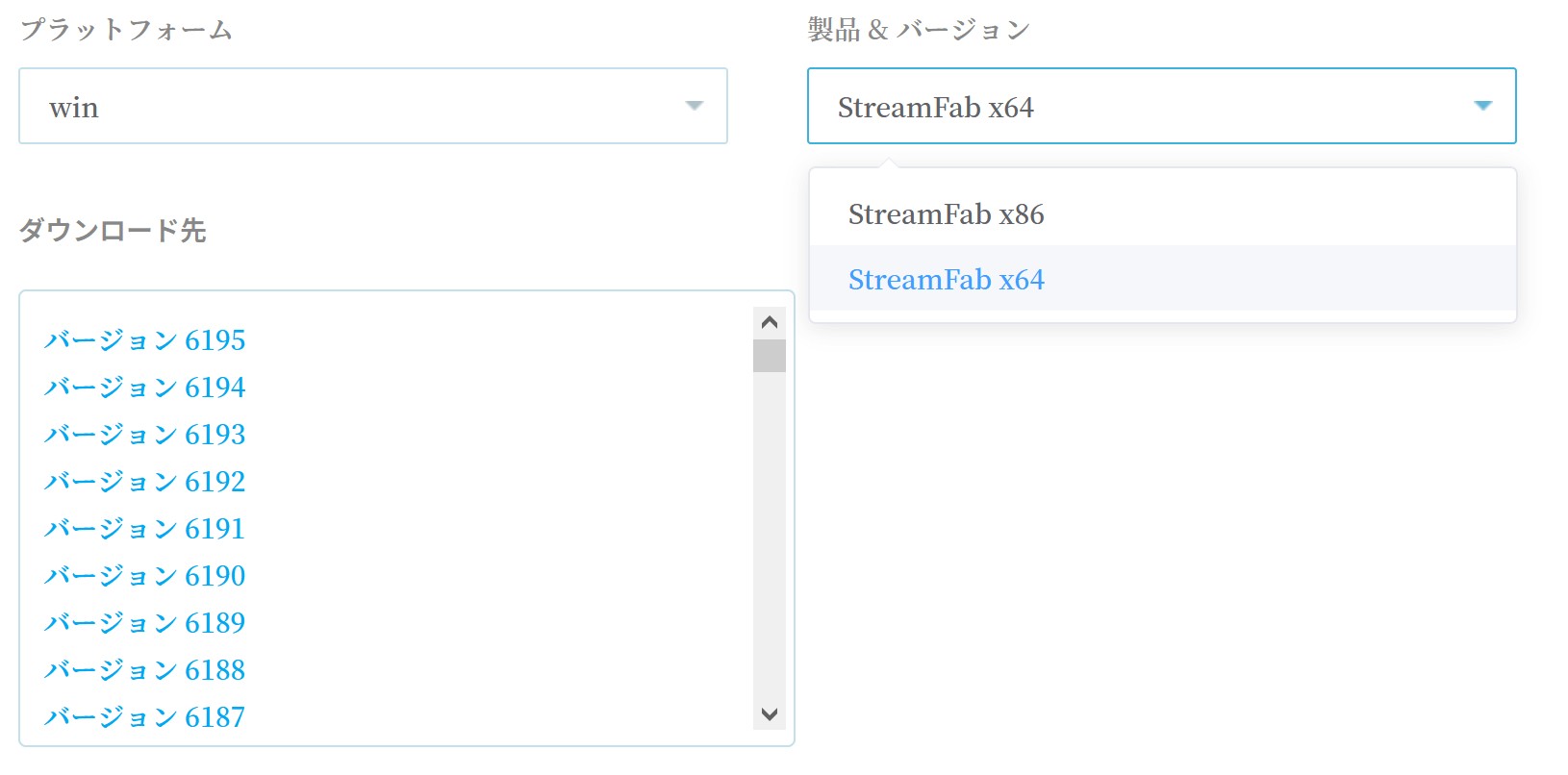
ダウンロードできるStreamFabの旧バージョン (現時点2025/7月)
Windows X64
バージョン 6246~6000
バージョン 5058~5002
バージョン 4026~4000
バージョン 3205~3017
Windows X86
バージョン 6246~6000
バージョン 5058~5002
バージョン 4026~4000
バージョン 3205~3000
バージョン 2306~2000
バージョン 1020
バージョン 1010
Mac Intel Chip
バージョン 6246~6000
バージョン 5056~5008
バージョン 4020~4000
バージョン 3205~3100
バージョン 2221~2201
Mac Apple Chip
バージョン 6246~6000
バージョン 5056~5017
バージョン 4017
まとめ
DVDFabの旧バージョンをダウンロードしたい方は、公式サイトから拡張ダウンロードサービスを利用する方法が一番簡単です。
DVDFabはリリース以来、着実に進化を続けています。新しいバージョンになるたびにUIやUXがより洗練され、コピーガード解除技術や高画質への対応など、もともと強みであった分野もさらに強化されています。特に最新のDVDFab13は、使いやすさ・機能面ともにおすすめです。
「どのバージョンにしようか迷う」という方は、メンテナンスがしっかり行き届いているDVDFab 13を選んでみてくださいね。

